こんにちは!こちゃ(@koh_bach)です。
昨日は恐ろしい台風の中、秋葉原まで行ってきました。
そこで購入した新しいキーボードと、それ用にヤバめのキーキャップを購入したお話です。
まずは購入したキーボード
購入したキーボードはこちら!
結論から言うと…買ってよかったです!
今この文章も上記のキーボードで打っていますが、前のキーボードと比べて作業効率がかなり上がっています。

今回キーボードを購入するにあたり、ネットで事前にいろいろ調べました。
せっかく買うならどんなものがいいかなと考え、下記3つの理由で、このキーボードを選びました。
よくわからないキーはいらない
キーボード左のほうにあるShiftなんかは私も使うのですが、
アルファベットエリアより右のほうにあるコマンドキー、実はよくわからないです!!!
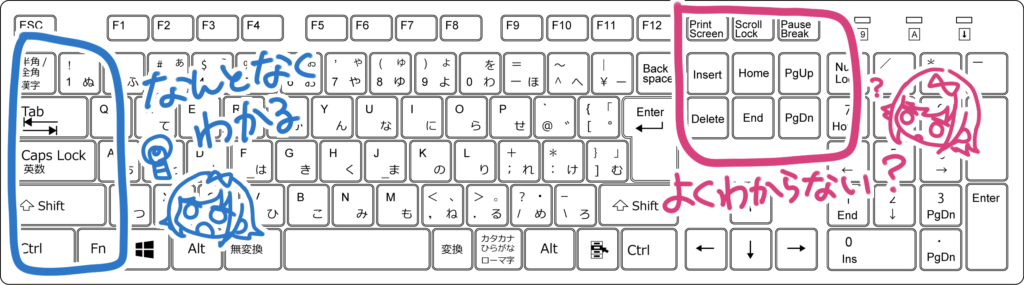
いらないキーがない=キーボードが短くなる=机が広くなる!
ということで、作業中の飲み物やノートも置いたりできるので、よくわからないキーは無いほうがいいです。
JIS配列がいい
いままで配列とか気にしたことがなかったのですが、どうやらキーボードにはJIS配列とUS配列というものがあるらしいです。
細かな違いはいろいろありますが、個人的に一番大きいなと思った違いはエンターキーの大きさです。
私はブラインドタッチができないので、キーボードを見てしまう癖があるのですが、
US配列だとエンターキーが小さくてパッと見で分かりづらい…
その他@などの記号の配置などの違いもありますが、今まで使っていたものもJIS配列だった(今回知った)のもあって、使い慣れたJIS配列を選びました。

キーを押した感じが好き
これはヨドバシさんで実物をめちゃくちゃ押しまくってきました。
キーボードには押し心地によって軸の色に違いがあるらしく、
今回私が選んだのは静音赤軸(ピンク軸)というらしいです。
●黒軸:押鍵する力がキーストロークに応じて直線的(リニア)に変化します。
●茶軸:軽いキータッチと、打鍵する際にスイッチが入った感覚(クリック感)があります。
●青軸:軽いキータッチとクリック感、カチッという軽いクリック音が出ます。
●赤軸:黒軸と同様に、押鍵する力がキーストロークに応じて直線的(リニア)に変化します。黒軸より軽いキータッチが特長です。
●静音赤軸:赤軸と同様の軽いキータッチが特長で、底打ちの打鍵音を軽減する仕様です。
●スピードシルバー軸:キー入力の位置が浅く、高速入力が可能です。赤軸と同様の軽いキータッチが特長です。
●クリア軸:茶軸と同様に、打鍵する際にスイッチが入った感覚(クリック感)があります。茶軸より重いキータッチが特長です。
https://archisite.co.jp/pick-up/keyboard-switch/
あまりカチャカチャ音がしなくて、スッ…と入力できるものが好きなのですが、
実際にタイプしてみた結果、これが一番しっくりくる打鍵感でした!
逆に、押した感がめっちゃあるのが好き!って方は青軸がよさそう
いままでは家にあったよくわからないキーボードを使っており、まあ文字も打てるし、そこまでこだわらなくていいかな…と思っていましたが、
自分好みのキーボードで入力していると、モチベーションが上がって、作業効率もよくなっている感じがします!
ヤバいキーキャップも買ったよ
キーキャップを購入したのは、遊舎工房さんです(通販はこちら)
キーボードによって使えるキーキャップの種類があるらしく、今回のキーボードに対応している「Cherry MX(互換)」から選びました。
そして購入したデザインはこちら!

デザインが可愛い!と一目ぼれして購入したのですが、実はこれ、印字がアルファベットじゃないんです。
左上「QWE」などはまだわかりやすいですが、その下の「ASD」とかパッと見わかりません。
しかも私ブラインドタッチができないので、どれを押せば何が打てるんだ…??状態です。
せっかく打ちやすいキーボードを選んだのに、印字が打ちにくかったら意味がないのでは…と購入後に気づきました。

意外と何とかなった
このキーボードに変えてから2日目ですが、ちゃんと文字が打ててます!
誤タイプもぼちぼちありますが、やっぱりデザインが好きで買ったキャップだし、
なによりキーボード自体がかなり打ちやすくなったのが大きいです。

好きなデザインはやっぱりモチベーションも上がるし、自分に合った打鍵感のキーボードはストレスを減らして効率もアップします!
キーボードなんて打てればなんでもいいかなと考えている方も、一度試してみるのがオススメです。

これを機にブラインドタッチできるよう、タイピングソフトで練習します!
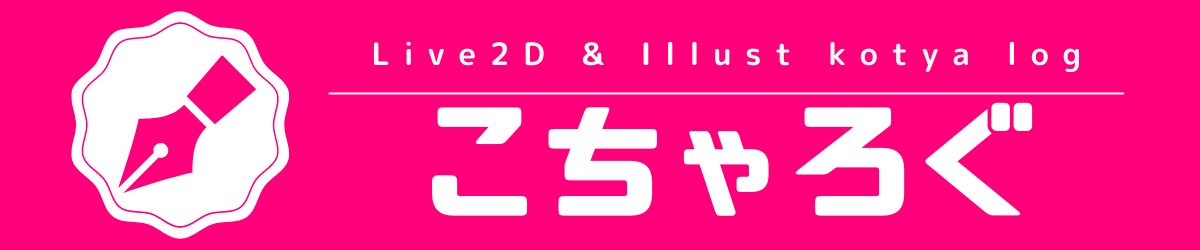



コメント